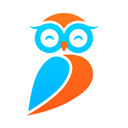
6.9
远程传输文件管理的工具
猫头鹰文件是一款功能强大的文件管理工具,无需繁琐下载,无论是预览还是管理文档,猫头鹰文件app都能轻松搞定,这对于经常异地奔波的商务精英而言,无疑是莫大的福音。更令人欣喜的是,它不会给您的安卓设备增添任何存储负担。当然,它的功能远不止于此,猫头鹰文件app还兼容WebDAV、FTP、SFTP等多种服务器访问;借助SMB协议,它能无缝对接PC、Mac、NAS上的共享文件夹;流畅播放存储在电脑或NAS上的影视音乐,享受沉浸式娱乐体验;特有的窗口模式,操作更加直观便捷;同时,它还支持文件的浏览、重命名、删除等操作,以及更多贴心实用的功能,满足您的全方位需求,有需要的用户直接下载就可以开始体验了。
1、多平台支持:
OWL文件支持主流平台,例如iOS,Android,MacOS和Windows。 用户可以在不同的设备之间无缝切换以实现文件的跨平台管理。
2、远程访问和管理:
用户可以直接访问和管理存储在计算机和网络磁盘上的文件,而无需下载和占用设备存储空间。
它通过SMB协议支持访问计算机,服务器和NAS上的网络共享,还支持访问WebDAV,FTP和SFTP等服务器。
3、文件传输和同步:
用户可以轻松地在服务器,NAS,网络磁盘和手机之间复制或移动文件。
它支持三个同步方向:从本地同步到远程的双向同步,从远程同步到本地,以满足不同用户的需求。
4、流媒体播放:
支持存储在计算机和NAS上的电影和音乐的流媒体,以改善用户体验。
5、文件编辑和预览:
支持在相关应用程序(例如Adobe Acrobat,Word,Excel等)中使用OWL文件插件来打开并编辑存储在服务器和NAS上的文档。
支持快速预览图片,音乐和视频等常见文件格式。
6、照片备份和同步:
用户可以将iOS和Android设备上的照片备份到计算机,NAS或网络磁盘上,以确保数据安全性。
1、直观用户界面:
OWL文件具有简单而直观的操作接口,使用户可以轻松启动并快速找到所需的功能。
2、全面的文件支持:
支持浏览和编辑各种文件格式,包括文档,图片,视频等,以满足不同用户的各种需求。
3、强大的搜索功能:
内置的高级搜索工具可以根据文件名,类型,大小甚至内容关键字快速找到目标文件,从而提高搜索效率。
4、安全加密选项:
提供文件夹加密功能以通过设置密码来保护敏感信息的安全性,以确保不会泄露个人隐私。
5、批处理处理能力:
支持多个文件的批次重命名,压缩和解压缩,并节省用户的时间和能源。
6、智能分类和分类:
根据文件类型,日期或其他自定义规则自动对文件进行分类,以帮助用户更好地组织和维护文件系统。
7、轻巧的设计和高度可定制的:
尽管具有功能强大的功能,OWL文件仍保持较低的资源占用率并顺利运行。
用户可以根据其使用习惯调整布局,颜色主题和其他个性化设置。
一、文件管理
1、文件排序
您可以按照名字、日期、大小来排序文件和文件夹。
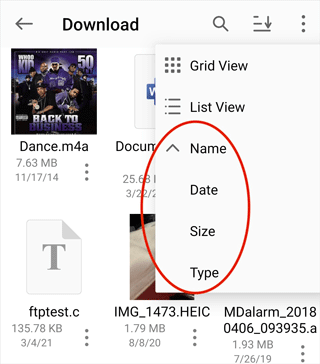
2、视图
支持列表视图和网格视图。
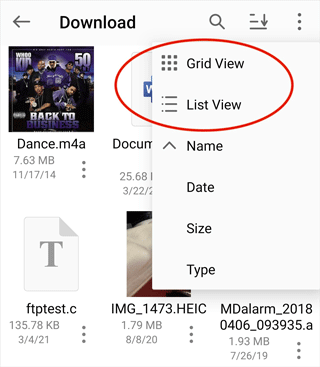
3、重命名文件
打开文件上下文菜单,然后点击“重命名”按钮。
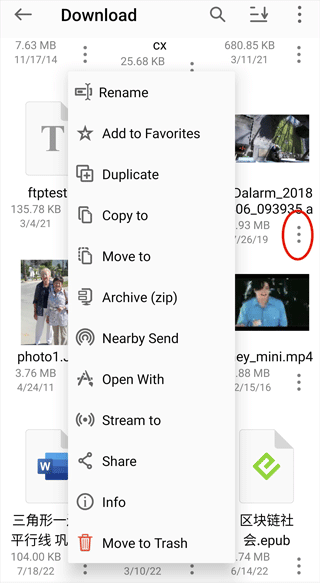
4、拷贝、移动和删除文件
1)进入一个文件夹。
2)在右上角的菜单点击“选择”按钮。
3)选择您要操作的文件。
4)点击上面工具栏上的拷贝、移动或删除按钮。
二、文件传输
1、照片传输
在安卓和电脑、NAS或网盘之间传输照片。
1)在“我的文件”标签页中进入相机胶卷(Camera Roll)。
2)在右上角菜单中点击“选择”按钮。
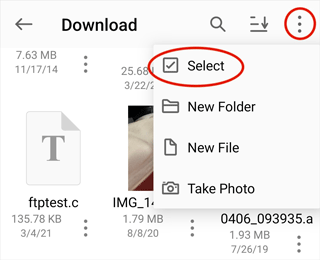
3)选择您要拷贝的照片。
4)点击工具栏上的“拷贝”按钮。
5)选择目标文件夹。
6)点击保存按钮。
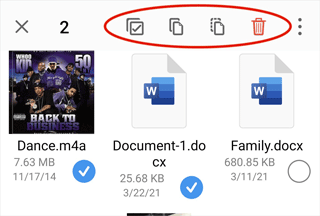
2、文件传输
1)进入相应的文件夹。
2)在右上角菜单中点击“选择”按钮。
3)选择您要拷贝的文件。
4)点击工具栏上的“拷贝”按钮。
5)选择目标文件夹。
6)点击保存按钮。
一、新建同步实例
猫头鹰文件可以在安卓和电脑、NAS和网盘之间同步文件。
1、在“更多”标签页中打开“已同步”。
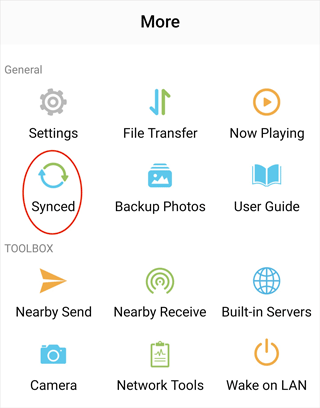
2、在上下文菜单中点击“新建同步实例”。
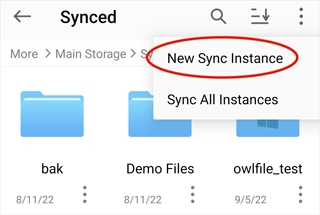
3、选择一个远程文件夹。
4、在同步设置中您可以选择三种不同的同步方向。
从远程到本地:在远程文件夹中的文件会被同步到本地,但是在本地的文件不会被同步到远程
从本地到远程:本地文件夹中的文件会被同步到远程,但是远程的文件不会被同步到本地文件夹中。
双向同步:保持远程和本地的文件完全一致。
5、自动同步:如果您打开这个选项,app会启动的时候自动执行同步实例。
6、点击“开始同步”按钮来开始同步文件。
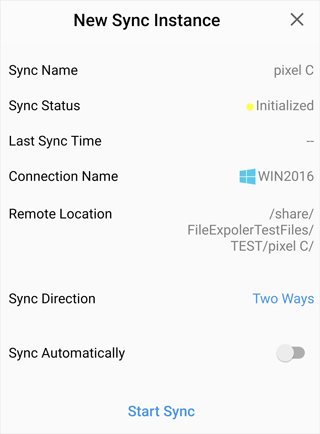
二、运行同步实例
1、在“更多”标签页中打开“已同步”。
2、在一个同步实例的菜单中点击“开始同步”按钮。
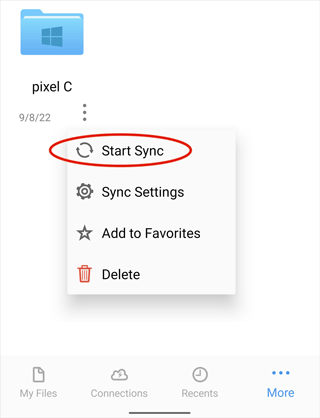
三、删除同步实例
在一个同步实例的菜单中并点击“删除”按钮,同步实例会被删除,本地文件会被放入回收站中。 远程文件夹中的文件会保持原样,不会有影响。
v13.4版本
提升体验,修复部分问题。
应用信息
举报
文件大小
96.45M
系统要求
需要支持安卓系统5.2以上
应用语言
中文
开发者
上海欧丸信息科技有限公司
APP备案
沪ICP备17046437号-2A
包名
com.skyjos.apps.fileexplorerfree
MD5码
19a903fbf45564404cb4892a7079fe2d
隐私说明
查看应用权限
查看详情
攻略资讯
查看更多 →
剑与远征启程新赛季神魔抽取优先级攻略
攻略
2025-06-30 16:52:15
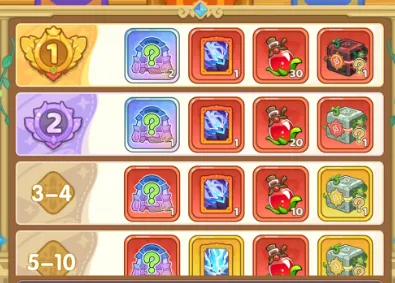
保卫向日葵侧滑杀疯了电系神话奥术+火枪双UP该不该冲
攻略
2025-06-30 16:01:23

寻道大千妖盟攻城战细节有哪些需要注意
攻略
2025-06-30 15:24:51
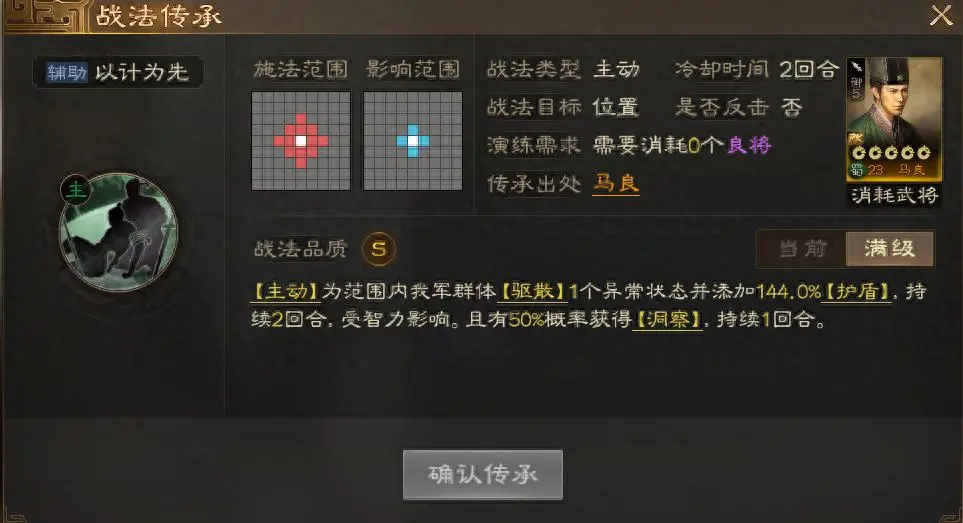
三国志战棋版PK7黄天蔽汉传承和事件战法点评哪个好
攻略
2025-06-30 14:39:37

英雄没有闪各职业PVE+PVP最强流派曝光
攻略
2025-06-30 13:39:00

迷雾大陆S8更新时间预告攻略
攻略
2025-06-30 11:42:43
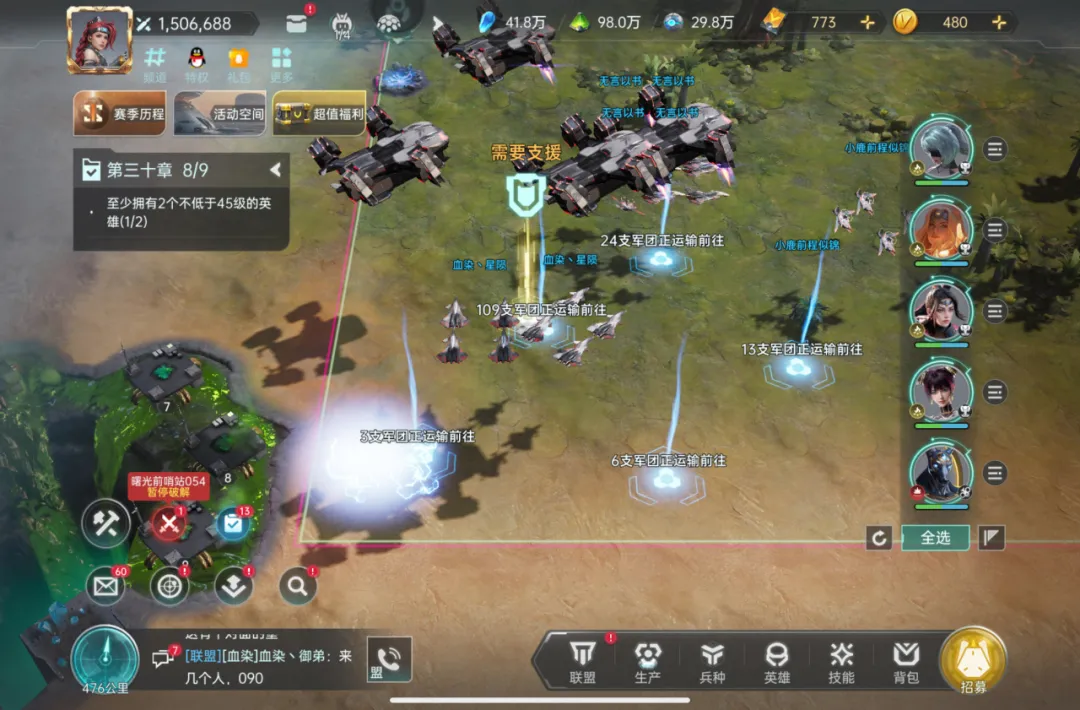
群星纪元航母阵核心战术与技巧攻略
攻略
2025-06-30 11:11:48
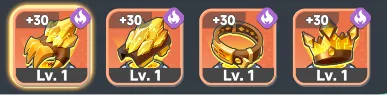
曙光重临库比魂晶养成全攻略
攻略
2025-06-30 10:43:04
用户评价
6.9
507人评论
轻点发布我的评论
强大的文件管理器